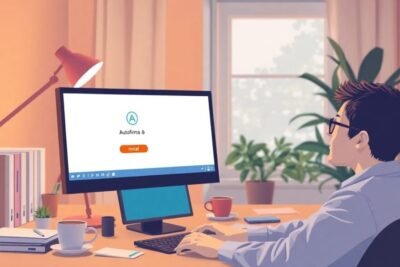
Instalar Linux USB: guía paso a paso
hace 2 meses

Si estás pensando en instalar Linux USB para usarlo en diferentes ordenadores, has llegado al lugar indicado. En este artículo, te guiaremos a través del proceso para crear un USB booteable con GNU/Linux, permitiéndote disfrutar de un sistema operativo portátil y práctico. Aprenderás a usar herramientas como Rufus y Balena Etcher, así como a configurar la persistencia para mantener tus archivos y configuraciones.
Ya sea que quieras probar Linux Mint, Ubuntu u otra distribución, este tutorial está diseñado para principiantes y expertos por igual, asegurando que puedas arrancar Linux desde USB sin complicaciones.
- Crear un USB de arranque con GNU/Linux para usarlo en cualquier ordenador
- ¿Cómo instalar Linux en un USB?
- ¿Qué herramientas necesito para crear un USB booteable?
- ¿Cómo instalar Linux Mint desde un USB?
- ¿Es posible hacer un USB booteable de Linux desde Windows?
- ¿Qué pasos seguir para crear un USB arrancable desde Mac OS?
- ¿Cómo configurar la persistencia en un USB para Linux?
- Preguntas relacionadas sobre cómo instalar Linux en un USB
Crear un USB de arranque con GNU/Linux para usarlo en cualquier ordenador
El primer paso para instalar Linux USB es crear un USB de arranque. Esto te permitirá utilizar Linux en cualquier ordenador compatible sin necesidad de una instalación permanente. Para ello, necesitarás un USB con suficiente espacio y una imagen ISO de la distribución que deseas usar.
Además, es importante que verifiques que el USB esté vacío o que no contenga datos importantes, ya que se formateará durante el proceso. Una vez que tengas tu USB listo y la ISO descargada, ¡estás listo para comenzar!
¿Cómo instalar Linux en un USB?
Para instalar Linux en un USB, sigue estos pasos simples:
- Descarga la ISO de la distribución deseada, como Ubuntu o Linux Mint.
- Descarga e instala una herramienta como Rufus o Balena Etcher en tu ordenador.
- Conecta tu USB y abre la herramienta elegida.
- Selecciona la ISO y el USB en la herramienta y elige el tipo de partición adecuada.
- Inicia el proceso y espera a que se complete.
Este proceso es rápido y eficiente, permitiéndote tener un USB booteable en cuestión de minutos. Recuerda que necesitarás permisos de administrador para realizar estos cambios.
¿Qué herramientas necesito para crear un USB booteable?
Para crear un USB booteable Linux, necesitarás:
- Una imagen ISO del sistema operativo Linux que deseas utilizar.
- Un USB de al menos 4 GB de capacidad, dependiendo de la distribución.
- Un programa para grabar la ISO, como Rufus o Balena Etcher.
- Acceso a Internet para descargar la ISO y las herramientas necesarias.
Las herramientas mencionadas son fáciles de usar y están disponibles para diferentes sistemas operativos, lo que facilita el proceso incluso para quienes son nuevos en el tema.
¿Cómo instalar Linux Mint desde un USB?
Para instalar Linux Mint desde un USB, el procedimiento es similar al mencionado anteriormente. Aquí tienes una guía paso a paso:
- Visita el sitio oficial de Linux Mint y descarga la ISO adecuada.
- Usa Rufus o Balena Etcher para crear el USB booteable.
- Conecta el USB al ordenador donde deseas instalar Linux Mint.
- Reinicia el ordenador y accede al menú de arranque (generalmente presionando F12, Esc o Del).
- Selecciona tu USB como dispositivo de arranque y sigue las instrucciones en pantalla.
Recuerda que puedes optar por probar Linux Mint sin instalarlo, lo cual es útil para asegurarte de que todo funcione correctamente.
¿Es posible hacer un USB booteable de Linux desde Windows?
¡Absolutamente! Puedes hacer un USB booteable de Linux desde Windows utilizando herramientas como Rufus. Este proceso es muy sencillo y no requiere conocimientos técnicos avanzados. Simplemente sigue estos pasos:
- Descarga la ISO de la distribución de Linux que deseas instalar.
- Descarga e instala Rufus en tu PC.
- Conecta tu USB y ábrelo en Rufus.
- Selecciona la ISO descargada y configura las opciones de partición.
- Inicia el proceso y espera a que se complete.
Una vez que el proceso haya terminado, tendrás un USB booteable que puedes usar para instalar Linux en cualquier ordenador compatible.
¿Qué pasos seguir para crear un USB arrancable desde Mac OS?
Crear un USB arrancable desde Mac OS también es posible y se puede hacer utilizando la terminal. A continuación, se detallan los pasos:
- Descarga la imagen ISO de la distribución de Linux que deseas usar.
- Conecta el USB y abre la terminal.
- Usa el comando diskutil list para encontrar el identificador de tu USB.
- Desmonta el USB con diskutil unmountDisk /dev/diskN (reemplaza N con el número de tu USB).
- Utiliza el comando sudo dd if=/ruta/a/la/ISO of=/dev/rdiskN bs=1m para copiar la ISO al USB.
Es importante tener cuidado con el comando dd, ya que puede borrar datos si se usa incorrectamente. Una vez completado, podrás usar el USB para arrancar el sistema operativo.
¿Cómo configurar la persistencia en un USB para Linux?
La persistencia en un USB para Linux permite guardar cambios y archivos en la unidad, lo que es muy útil si deseas conservar la configuración de tu sistema. Aquí te mostramos cómo configurarla:
1. Al crear tu USB booteable con Rufus o Balena Etcher, asegúrate de seleccionar la opción de persistencia si está disponible. Esto te permitirá guardar tus cambios.
2. Si utilizas otras herramientas, como Ventoy, puedes crear un archivo de persistencia en el USB que almacene los cambios de tu sesión de Linux.
3. Es recomendable realizar pruebas iniciales para asegurarte de que la persistencia funciona como esperas.
Preguntas relacionadas sobre cómo instalar Linux en un USB
¿Se puede instalar Linux en un USB?
Sí, es completamente posible instalar Linux en un USB. Esto te permite llevar tu sistema operativo a cualquier lugar y usarlo en diferentes equipos sin necesidad de realizar una instalación completa en cada dispositivo. La mayoría de las distribuciones de Linux permiten este tipo de instalación mediante herramientas como Rufus o Balena Etcher.
¿Cómo hacer que un USB sea booteable de Linux?
Para hacer que un USB sea booteable de Linux, necesitas descargar la imagen ISO de la distribución que deseas usar y luego utilizar una herramienta de creación de USB booteable, como Rufus o Balena Etcher. Solo debes seleccionar la ISO y el USB en la aplicación y seguir las instrucciones para completar el proceso.
¿Cómo instalar el sistema operativo desde una USB?
Para instalar el sistema operativo desde una USB, conecta el USB en el ordenador y reinícialo. Luego, accede al menú de arranque y selecciona el USB como dispositivo de arranque. El sistema operativo comenzará a cargarse y podrás seguir las instrucciones en pantalla para completar la instalación.
¿Qué USB necesito para instalar Linux?
Para instalar Linux, se recomienda un USB con al menos 4 GB de espacio, aunque algunas distribuciones pueden requerir más. Asegúrate de que el USB esté vacío o que contenga datos que puedas perder, ya que se formateará durante el proceso de creación del USB booteable.
Si deseas profundizar más sobre este tema, puedes ver un video útil que te guiará a través del proceso de instalación y configuración de Linux desde un USB:
Si quieres conocer otros artículos parecidos a Instalar Linux USB: guía paso a paso puedes visitar la categoría Artículos.
Deja una respuesta











Más Artículos que pueden interesarte